Wie man RAR-Dateien in ZIP unter Windows konvertiert

Haben Sie RAR-Dateien, die Sie in ZIP-Dateien konvertieren möchten? Erfahren Sie, wie Sie RAR-Dateien in das ZIP-Format konvertieren.
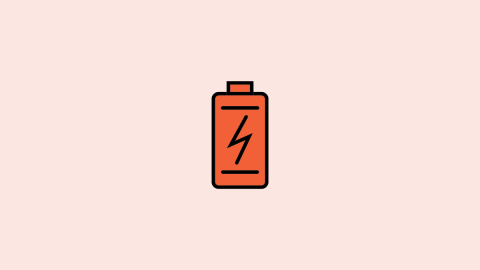
Das umfangreichste Google-Telefon, das jemals hergestellt wurde, ist da und es mangelt nicht an Überraschungen. Mit einem neuen hauseigenen Tensor-Chip im Pixel 6 und Pixel 6 Pro, atemberaubenden Kamera-Upgrades und ohne Ladegerät im Lieferumfang macht Google eindeutig mutige Aussagen. Aber verfügt das Pixel 6 über kabelloses Laden und Schnellladen? Hier finden Sie alles, was Sie wissen müssen.
Verfügen Pixel 6 und Pixel 6 Pro über kabelloses Laden?
Google tritt möglicherweise in die Fußstapfen von Apple und Samsung und verzichtet auf das Ladegerät, gleicht dies jedoch durch schnelleres kabelloses Laden aus. Pixel 6 unterstützt kabelloses Laden mit 21 W, während Pixel 6 Pro kabelloses Laden mit 23 W unterstützt.
Um diese kabellosen Ladegeschwindigkeiten zu erreichen, ist natürlich ein Pixel Stand erforderlich. Bei anderen Qi-fähigen kabellosen Ladegeräten ist die Geschwindigkeit auf 12 W begrenzt. Dies ist eine leichte Verbesserung gegenüber den Fähigkeiten seiner Vorgänger, aber im Vergleich zu OnePlus- und Samsung-Handys, die drahtlose Ladegeschwindigkeiten von 15 W mit inoffiziellen Qi-basierten Ladegeräten unterstützen, ist es immer noch unzureichend.
Verfügen Pixel 6 und Pixel 6 Pro über eine Schnellladefunktion?

Ja, Schnellladen wird auch von der Pixel-6-Serie unterstützt. Beim kabelgebundenen Laden unterstützen sowohl das Pixel 6 als auch das Pixel 6 Pro das 30-W-PD-Schnellladen.
Einige Leute sind möglicherweise verblüfft über die Entscheidung von Google, diesen Premium-Telefonen kein Ladegerät beizulegen. Alles, was Benutzer erhalten, ist ein USB-C-zu-C-Datenkabel. Glücklicherweise reicht ein alter Stecker völlig aus, um das Pixel 6 aufzuladen. Wer Googles proprietären 30-W-Ladekopf möchte, muss 25 US-Dollar berappen.
Wie schnell wird das Pixel 6 und Pixel 6 Pro aufgeladen?
30 W kabelgebundenes Schnellladen beim Pixel 6 ist wirklich schnell, insbesondere wenn man es mit der 18-W-Grenze früherer Pixel-Telefone vergleicht. Bei solchen Geschwindigkeiten können Sie davon ausgehen, dass das Pixel 6 in etwa einer halben Stunde von 1 auf 50 % steigt.
Beim Aufladen mit dem Pixel Stand kann das Pixel 6 Pro die maximale kabellose Ladegeschwindigkeit von 23 W (21 W beim Standard-Pixel 6) erreichen, was schneller ist als das, was frühere Pixel-Telefone mit Ladesteinen erreichen konnten.
Google stellt auf den USB Power Delivery PPS-Standard um
Der Übergang von 18 W beim kabelgebundenen Laden auf 30 W erfordert Änderungen am USB Power Delivery-Standard, die mit USB-C möglich sind. Pixel 6 unterstützt PPS (programmierbare Stromversorgung), die neueste Ergänzung des PD 3.0-Standards. Um das Schnellladen wirklich schnell zu machen, ist es erforderlich, dass die Ladegeräte mit voller Geschwindigkeit arbeiten.
Auch einige andere Flaggschiff-Telefone auf dem Markt verwenden diesen USB-PD-Standard, wie die Galaxy-S21-Serie, und immer mehr Stecker von Drittanbietern unterstützen ihn ebenfalls. Gleichzeitig bedeutet dies, dass ältere Stecker das Pixel 6 nicht schnell aufladen können und Sie sich das 25-Dollar-Ladegerät besorgen müssen, um diese Geschwindigkeiten zu erreichen.
Schnelles Laden, sowohl über kabelgebundene als auch kabellose Mechanismen, ist die Zukunft und es ist gut zu sehen, dass Google es auf das Pixel 6 bringt. Allerdings ist es eine Enttäuschung, kein Ladegerät zu haben, ebenso wie das kabellose 12-W-Laden mit nicht offiziellen kabellosen Ladegeräten.
Haben Sie RAR-Dateien, die Sie in ZIP-Dateien konvertieren möchten? Erfahren Sie, wie Sie RAR-Dateien in das ZIP-Format konvertieren.
Müssen Sie wiederkehrende Meetings in MS Teams mit denselben Teammitgliedern planen? Erfahren Sie, wie Sie ein wiederkehrendes Meeting in Teams einrichten.
Wir zeigen Ihnen, wie Sie die Farbe der Hervorhebung für Texte und Textfelder in Adobe Reader mit diesem schrittweisen Tutorial ändern können.
In diesem Tutorial zeigen wir Ihnen, wie Sie die Standard-Zoom-Einstellung in Adobe Reader ändern.
Spotify kann lästig sein, wenn es automatisch jedes Mal geöffnet wird, wenn Sie Ihren Computer starten. Deaktivieren Sie den automatischen Start mit diesen Schritten.
Wenn LastPass keine Verbindung zu seinen Servern herstellen kann, löschen Sie den lokalen Cache, aktualisieren Sie den Passwortmanager und deaktivieren Sie Ihre Browsererweiterungen.
Microsoft Teams unterstützt momentan nicht die native Übertragung von Meetings und Anrufen auf Ihren Fernseher. Aber Sie können eine Bildschirmspiegelungs-App verwenden.
Erfahren Sie, wie Sie den OneDrive-Fehlercode 0x8004de88 beheben können, damit Sie Ihren Cloud-Speicher wieder nutzen können.
Sind Sie neugierig, wie Sie ChatGPT in Microsoft Word integrieren können? Diese Anleitung zeigt Ihnen genau, wie Sie es in 3 einfachen Schritten mit dem ChatGPT für Word-Add-in tun können.
Halten Sie den Cache in Ihrem Google Chrome-Webbrowser mit diesen Schritten sauber.






